
Als u een gebruiker van Outlook.com bent, is het wellicht interessant om te weten dat het instellen van regels voor het beheren van uw inkomende en uitgaande e-mails uw leven een stuk eenvoudiger kan maken.
Wat zijn regels?
In hun eenvoudigste vorm zijn Outlook-regels acties die uw e-mailaccount automatisch uitvoert op basis van de richtlijnen die u hebt opgegeven. Er zijn twee hoofdcategorieën regels die u kunt maken. Dit zijn organisatorische regels en op meldingen gebaseerde regels. Deze regels hebben geen terugwerkende kracht, wat betekent dat ze alleen van toepassing zijn op ongelezen berichten.
- Organiseer uw e-mails - Deze regels zijn gericht op het archiveren en organiseren van berichten op basis van afzenders, trefwoorden voor onderwerpen en mappen in uw Outlook-account. Deze zijn handig om e-mails in relevante mappen of categorieën te plaatsen.
- Blijf up-to-date - Deze regels sturen u meldingen op basis van uw inkomende berichten. Deze zijn handig als u meldingen over nieuwe e-mails op uw mobiele apparaten wilt ontvangen.
Nieuwe regels maken in Outlook.com
Als u eenmaal bent aangemeld bij uw Outlook.com-e-mailaccount, klikt u op de knop "Instellingen" en vervolgens op de optie "Regels beheren" om een nieuwe regel te maken.
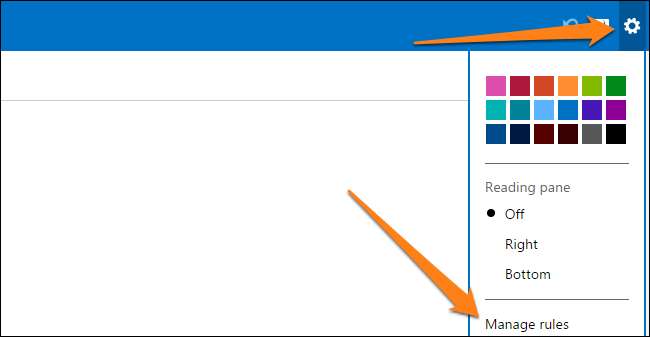
Klik nu op de knop "Nieuw" om uw eerste regel te maken. Zoals u kunt zien, zijn er twee hoofdsecties. Aan de linkerkant wijst u een voorwaarde of meerdere voorwaarden toe om de e-mails te identificeren waarop uw nieuwe regel van toepassing is. Aan de rechterkant definieert u welke actie Outlook onderneemt met uw e-mails.
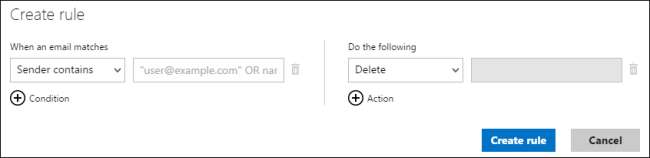
Voor dit voorbeeld kiezen we twee van de negen voorwaarden waaraan de e-mail moet voldoen, evenals twee van de acht acties.
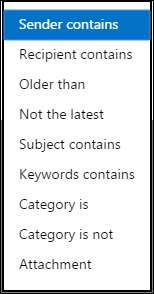
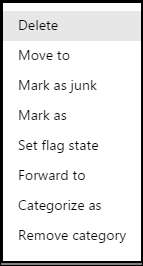
VOORWAARDEN ACTIES
We klikken eerst op de voorwaardenlink om een tweede voorwaarde toe te voegen. Laten we zeggen dat alle e-mails van "[email protected]" met het woord "appel" in de onderwerpregel moeten worden verzonden naar een map met de naam "Apple E-mails" en moeten worden gecategoriseerd als "BELANGRIJK !!!"
Doe dit door uw regel te bewerken totdat de twee secties eruit zien als de onderstaande afbeeldingen.
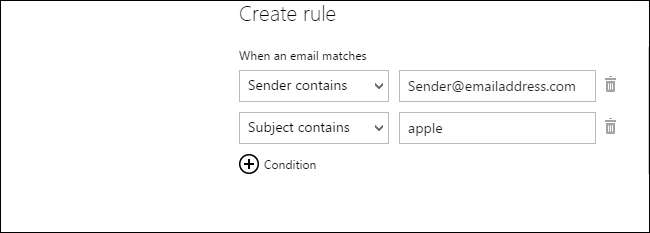
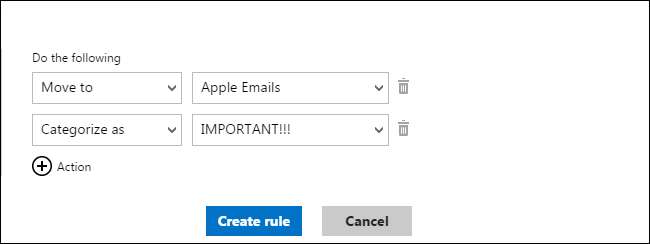
Klik ten slotte op "Regel maken" en laat deze van kracht worden. Vanaf nu worden alle e-mails van [email protected] die het woord appel bevatten, geclassificeerd als belangrijk en verplaatst naar uw map "Apple Emails".
Als u een van uw eerder gemaakte regels wilt bewerken, hoeft u alleen maar op de regel te klikken en deze te bewerken in het venster dat verschijnt. Om een regel te verwijderen, klikt u gewoon op de kleine prullenbak naast de regel.
Maak regels op basis van e-mailberichten
De pagina "Regels beheren" is niet de enige manier om regels voor uw e-mails te maken. Als alternatief, als u een regel wilt maken op basis van een e-mail die u heeft ontvangen, zoekt u deze gewoon op in uw Postvak IN en klikt u er met de rechtermuisknop op. Selecteer vervolgens de optie "Regel maken".
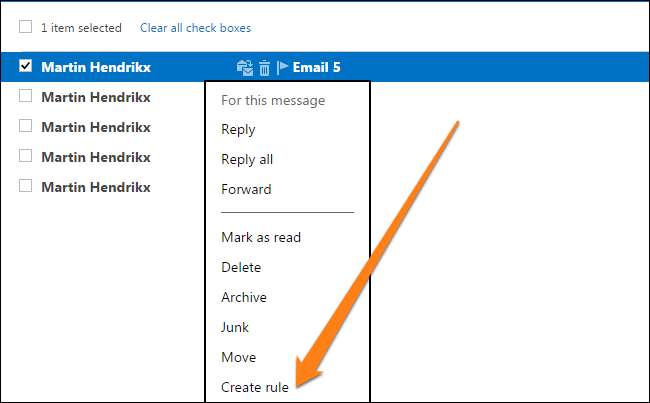
U kunt ook op de e-mail klikken om deze te openen en een regel te maken door de optie te selecteren in het 'Uitgebreide menu'.
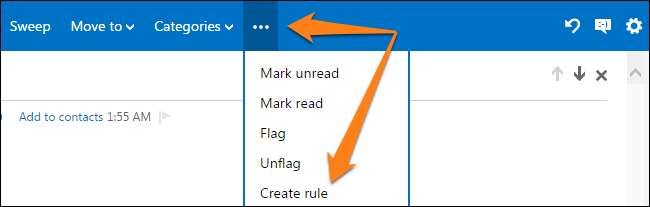
Zodra u dit heeft gedaan, ziet u een pop-upvenster zoals hieronder weergegeven, waarin u de regel naar wens kunt aanpassen.
Uw regels organiseren
Het is belangrijk om te onthouden dat Outlook.com automatisch de regels die u definieert, selecteert en implementeert op basis van de volgorde waarin ze in uw lijst met regels voorkomen. Daarom is het belangrijk om uw regels in volgorde van belangrijkheid te ordenen. Klik eenvoudig op de pijlen omhoog en omlaag naast de regels om ze naar behoefte op volgorde te zetten.
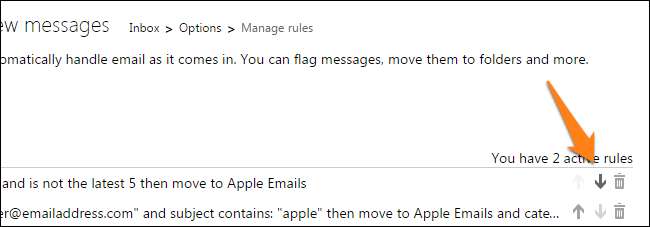
Regellimieten
Nu u weet hoe u uw regels moet maken en organiseren, moet u weten dat er ook enkele beperkingen zijn aan de regels in de Outlook.com Web App. Er is een limiet aan het aantal regels dat u kunt maken. Om de een of andere reden krijgt u slechts 64 KB toegewezen voor uw Outlook.com-regels. Er is geen definitief antwoord op het aantal regels dat u kunt maken, aangezien de grootte van de regels zal variëren op basis van de lengte van de regel en het aantal voorwaarden en acties dat u hebt gedefinieerd. Zodra u uw limiet heeft bereikt, laat Outlook.com u weten dat u geen regels meer kunt maken. Dit is het moment waarop u regels moet consolideren of oude regels die niet langer nodig zijn, moet verwijderen.
Naast de limiet van het aantal regels dat u mag maken, kunt u, als u de Microsoft Outlook-desktoptoepassing ook met regels gebruikt, een waarschuwing krijgen dat uw regels in strijd zijn met die in de desktop-app. U moet dubbel controleren om er zeker van te zijn dat u de conflicterende regels kunt uitschakelen of indien nodig kunt verwijderen.
Gefeliciteerd, u weet nu vrijwel alles wat u moet weten over het maken, manipuleren en gebruiken van regels in de Microsoft Outlook Web App. Veel plezier met het gemakkelijk beheren van uw digitale communicatie op Outlook.com.







